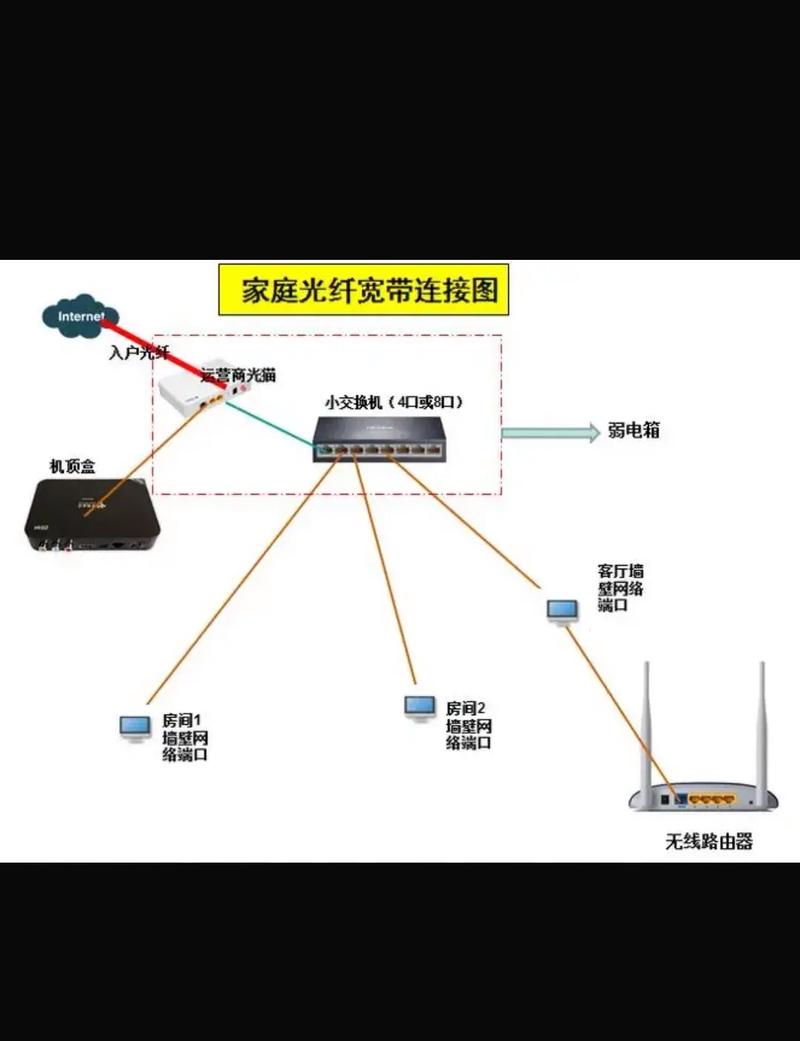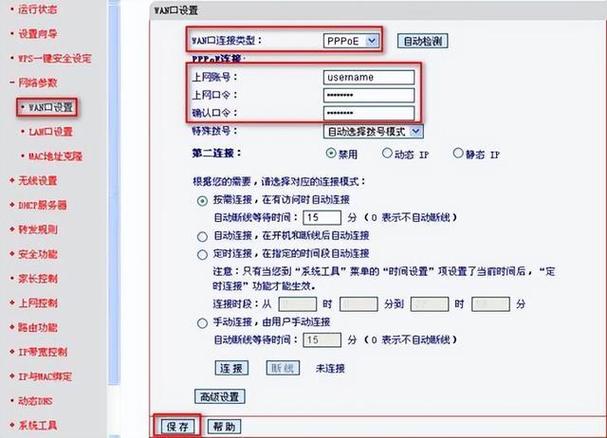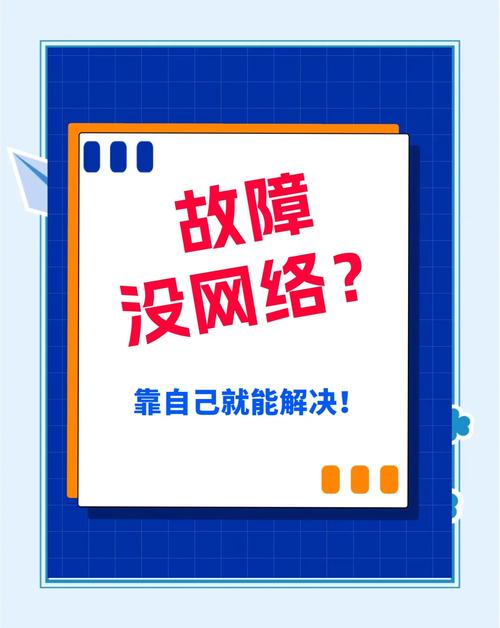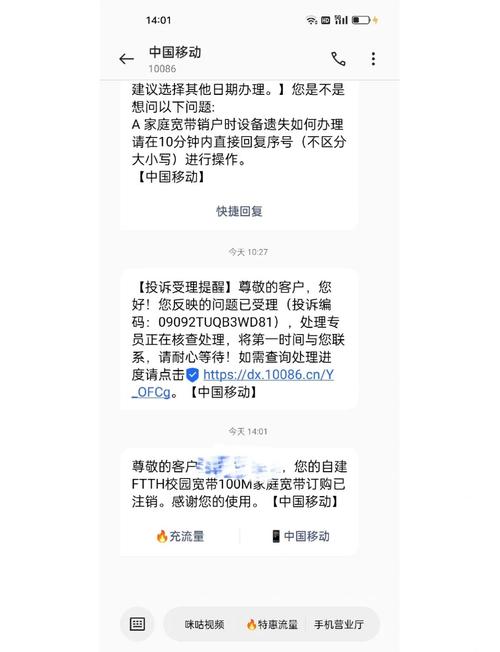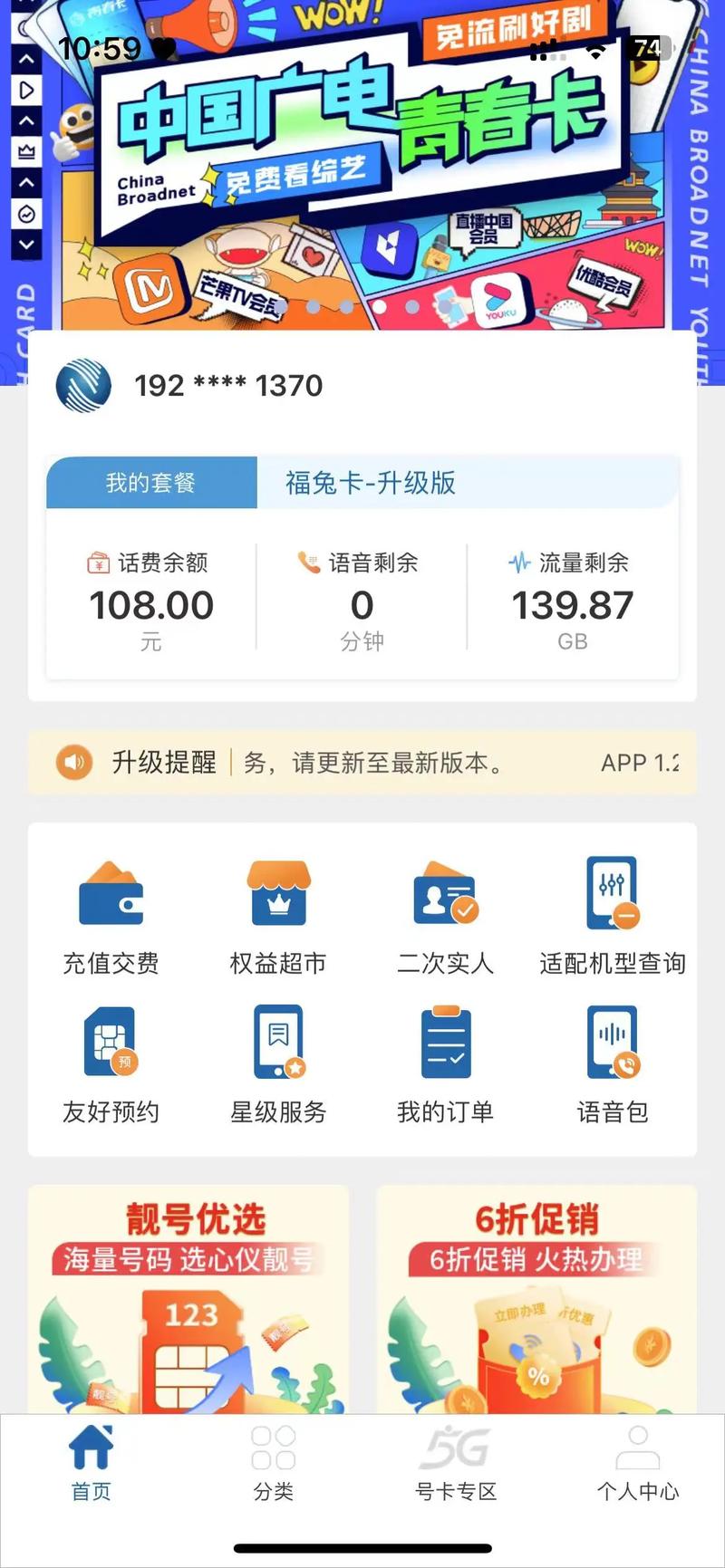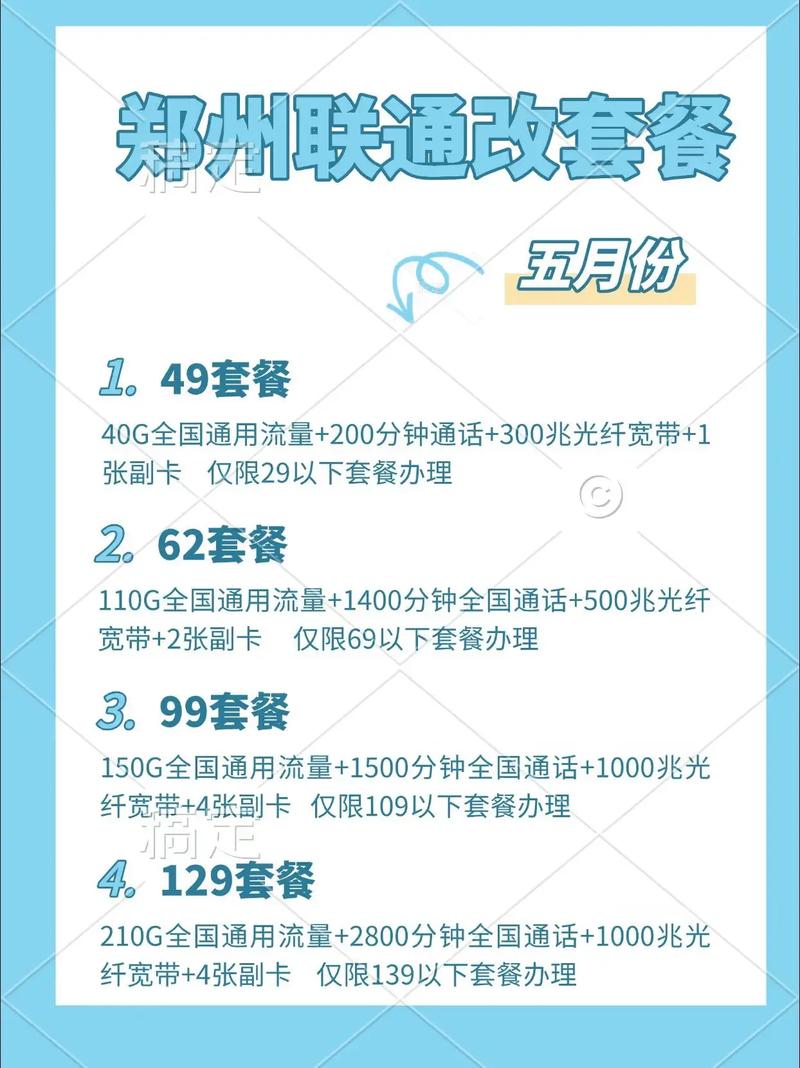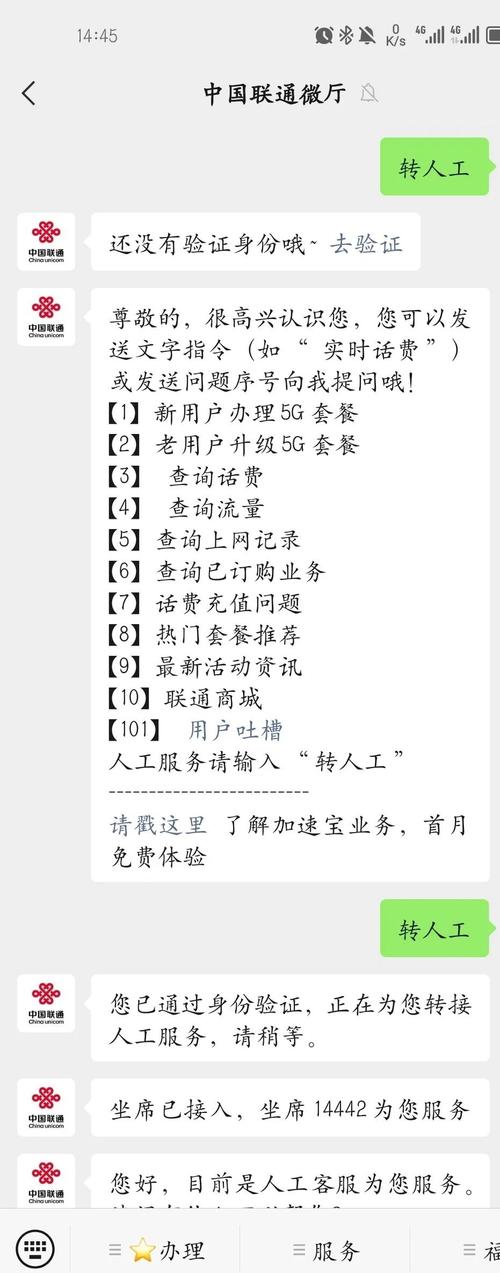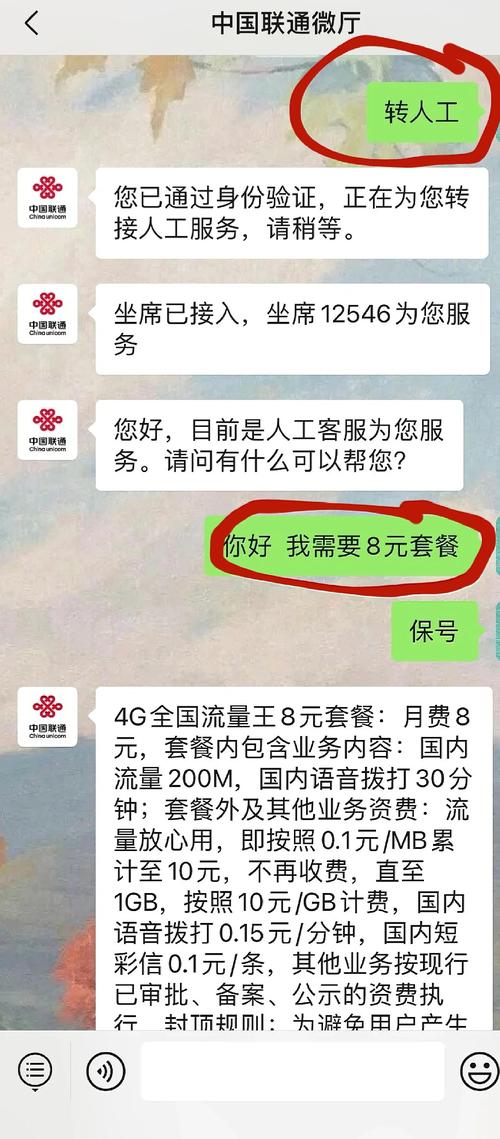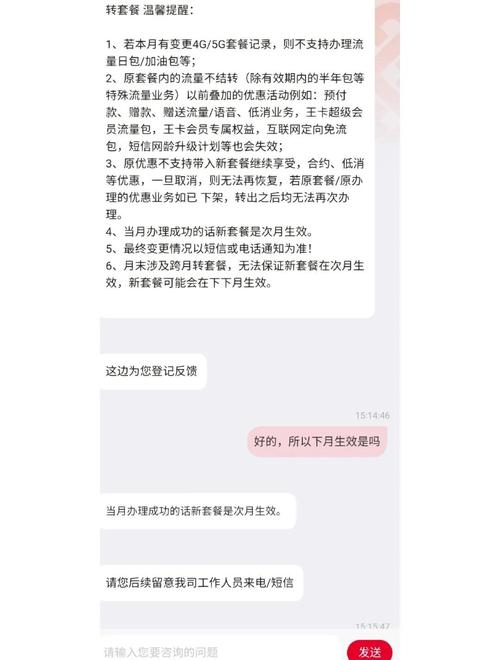如何加装宽带?宽带如何连接电脑?
宽带连接已成为现代家庭和办公环境中不可或缺的一部分,它为我们提供了高速稳定的网络接入,让工作、学习和娱乐更加便捷,对于刚刚加装宽带的用户来说,如何将电脑正确连接到宽带网络可能是一个需要关注的问题,本文将详细介绍从硬件准备到软件设置的完整流程,帮助您轻松完成连接,并分享一些实用建议,确保网络使用顺畅安全。
在开始连接之前,首先需要准备好必要的硬件设备,宽带服务提供商会为您安装一个调制解调器(Modem)或光猫,这是将宽带信号转换为电脑可识别数据的关键设备,如果您希望多台设备共享网络,可能还需要一个路由器(Router),确保您有一根以太网网线(也称为RJ-45网线),用于直接连接电脑和调制解调器或路由器,如果您的电脑没有以太网端口,例如一些轻薄笔记本,可能需要一个USB转以太网适配器,请检查设备是否完好,并确认宽带服务已激活,这通常需要联系您的网络服务提供商完成开通。
我们进入物理连接步骤,将宽带入户线(如光纤或电话线)连接到调制解调器的相应端口,调制解调器通常有多个接口,请参照设备说明书或服务商指导,正确插入线缆,使用以太网网线一端插入调制解调器的LAN端口,另一端连接到电脑的以太网口,如果您使用了路由器,则需要先将调制解调器与路由器连接:用网线将调制解调器的LAN端口连接到路由器的WAN端口,然后再用另一根网线从路由器的LAN端口连接到电脑,这种连接方式可以让路由器管理网络分配,支持无线设备接入,在连接过程中,请确保所有设备电源已开启,并观察指示灯状态,调制解调器和路由器的指示灯会显示电源、网络和连接状态,绿色或稳定亮起表示正常。
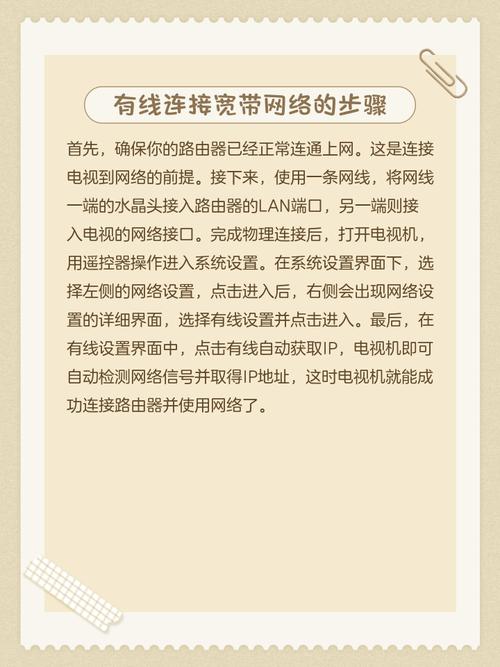
完成物理连接后,我们需要在电脑上进行网络设置,大多数现代操作系统如Windows或macOS会自动检测并配置网络连接,打开电脑,进入系统桌面,在任务栏或菜单栏中找到网络图标(通常是一个Wi-Fi或电脑形状的图标),点击后,如果使用有线连接,系统可能会自动识别并显示“已连接”或类似提示,如果未自动连接,您可以手动设置,在Windows系统中,打开“设置”>“网络和Internet”>“以太网”,检查是否启用并获取IP地址,在macOS中,进入“系统偏好设置”>“网络”,选择以太网并点击“高级”以确保配置正确,通常情况下,采用动态主机配置协议(DHCP)即可自动获取IP地址,无需手动输入,如果遇到问题,可以尝试重启调制解调器、路由器和电脑,这能解决许多临时性故障。
在设置过程中,可能会遇到一些常见问题,如果电脑显示“未识别网络”或无法上网,首先检查物理连接是否牢固,网线是否损坏,确认宽带服务是否正常,可以通过联系服务商查询账户状态,防火墙或安全软件有时会阻止网络连接,您可以暂时禁用这些软件测试连接,如果使用路由器,请确保其固件为最新版本,并检查是否设置了正确的上网方式(如PPPoE拨号,这需要输入服务商提供的账号和密码),对于无线连接,如果您后续想切换到Wi-Fi,只需在路由器设置中启用无线功能,并在电脑上搜索并连接对应的网络名称(SSID),输入密码即可,有线连接通常更稳定,适合对延迟敏感的活动如在线游戏或视频会议。
从个人经验来看,宽带连接不仅关乎技术设置,更涉及日常使用的便利性和安全性,我建议在初次连接后,立即更改路由器的默认管理员密码,以防止未经授权的访问,定期更新设备和系统软件,能有效防范安全漏洞,如果您对网络速度有较高要求,可以考虑使用千兆网线和支持高速标准的路由器,以充分发挥宽带性能,保持设备通风和定期维护,能延长使用寿命,确保网络体验始终流畅,网络连接看似简单,但细心操作能避免许多不必要的麻烦,让您享受数字生活带来的无限可能。